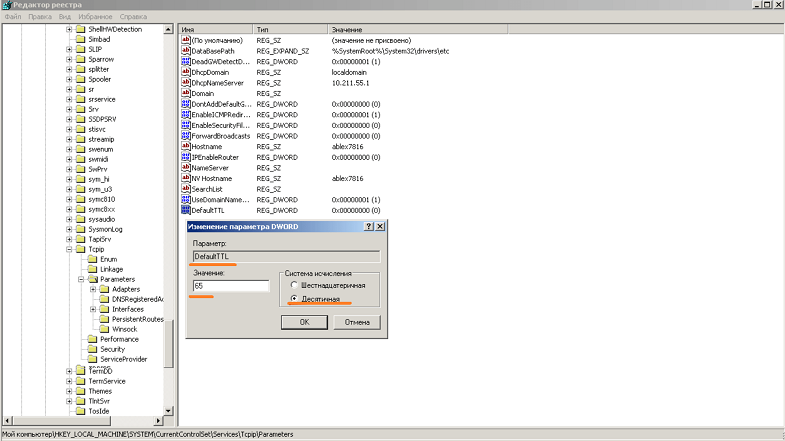- Как раздать интернет с Yota (Йоты) на компьютер
- Ограничения на раздачу
- Раздача интернета на 30 дней
- Как раздать интернет Йота с модема на компьютер
- Как раздать трафик Yota с телефона на ПК
- Как раздать вай-фай с сим-карты Yota для телефона на ноутбук
- Раздача безлимитного интернета Йота
- Раздача безлимитного интернета Йота
- Ограничения при раздаче безлимитного интернета на Yota
- Платные услуги для снятия ограничений
- “Общий доступ на 2 часа”
- “Общий доступ на 24 часа”
- “Раздача интернета на 30 дней”
- Как обойти ограничение бесплатно
- Изменение значения TTL
- Смена IMEI на раздающем устройстве
- Резюме
Как раздать интернет с Yota (Йоты) на компьютер
Существует несколько способов того, как можно раздать интернет с Yota (йоты) на компьютер, в зависимости от метода и вида раздающего устройства.
Ограничения на раздачу
Поделиться трафиком с другими устройствами можно только на некоторых тарифах:
- «Для смартфона» старый (действует на сим-картах, подключенных до января 2017). За дополнительную плату можно использовать смартфон как модем в течение 2 или 24 часов.
- «Для смартфона» новый . Этот тарифный план включает выбранное количество гигабайт, которые можно израсходовать на своем телефоне или беспрепятственно раздать другим устройствам.
- «Для компьютера» — сим-карты с этим тарифным планом предназначены для модемов и не имеют запретов на раздачу.

На всех остальных тарифах оператор режет скорость при попытке раздавать интернет.
Раздача интернета на 30 дней
7 июля 2020 года была добавлена новая услуга, которая позволяет раздавать мобильный интернет сроком на 30 дней. До этого было доступна раздача на 2 или 24 часа. Подключить новую услугу можно в приложении оператора или с помощью USSD-запроса *111*23#.
Услуга самостоятельно не отключается по истечению срока, а автоматически продлевается. Отключить опцию можно такими же способами — той же командой или приложением. Ну в принципе, как и отключить интернет вообще. Перейдем к самому интересному — стоимость. Она зависит от региона.
- Доступ на 2 часа в интернет — 50-90 рублей.
- Доступ на 24 часа — 150-190 р.
- Раздача интернета на 30 дней — 350-400 руб.
Да, по сравнению с другими вариантами новая услуга выглядит неплохо, дополнительные 400 рублей за раздачу интернета… Дело в том, что некоторые абоненты пользуются тарифами, которые включают в себя раздачу интернета, а стоят такие же деньги. На самом деле, мы всегда за дополнительные возможности, возможно именно вам и пригодится услуга.
Как раздать интернет Йота с модема на компьютер
Непосредственно модем не может раздавать трафик, если только он не снабжен wi-fi модулем. Модем присоединяется к компьютеру (иногда к планшету или телефону) и уже ПК должен поделиться трафиком с другим компьютером. Либо модем вставляют в роутер, который будет отправлять пакеты данных с помощью wi-fi.

Если компьютеры оснащен wi-fi модулями, тогда распределить трафик между ними не составит труда, в противном случае потребуется объединить ПК в локальную сеть, и уже с ее помощью раздавать интернет.
Как раздать трафик Yota с телефона на ПК
Есть несколько способов раздать интернет от смартфона и компьютеру:
- Используя телефон как USB-модема ;
- С помощью Bluetooth ;
- Через wi-fi .
Далеко не все компьютеры оснащены Bluetooth, к тому же при таком способе теряется скорость передачи, а USB позволяет делиться трафиком только с одним устройством. Поэтому пользователи предпочитают раздавать через wi-fi.
Как раздать вай-фай с сим-карты Yota для телефона на ноутбук
Для этого потребуется включить режим модема на смартфоне. Обратите внимание, что режим модема — это не опция Yota, это функция телефона (Android и iPhone), позволяющая делиться интернетом по WiFi.
Для windows phone:
- Опустить шторку и нажать «все настройки».
- В списке выбрать «общий интернет» и в открывшемся окне сдвинуть ползунок в положение включено, а затем задать имя сети и пароль.

- Нужно открыть в смартфоне меню настроек и выбрать «Сетевые подключения» или «Беспроводные сети».
- В списке выбрать «Другие сети» (иногда этот пункт носит название «еще»). В открывшемся меню надо выбрать «Точка доступа wi-fi», придумать имя сети и пароль, а также выбрать способ защиты.


- В меню настроек нажать на кнопку «Режим модема».
- Если система попросить включить wi-fi, согласиться. Придумать имя сети и пароль.

Затем на ноутбуке надо нажать иконку «сети», расположенную на панели задач. В открывшемся списке доступных сетей найти подключение с именем, которое было прописано в меню телефона, и выбрать его.
Если тариф не имеет ограничений на раздачу – ноутбук получит доступ в интернет. В противном случае оператор Yota срежет скорость передачи данных, однако абоненты находят способы обойти это ограничение.
Перед тем как раздать вай-фай интернет с симки Йота для телефона на ноутбук, надо изменить значение TTL смартфона или ноутбука. Но, стоит понимать, что это противоречит условиям договора с оператором.
Источник
Раздача безлимитного интернета Йота
Раздача безлимитного интернета Йота
Иногда возникает необходимость в раздаче интернета на другие устройства, и сейчас все сотовые операторы предоставляют клиентам такую возможность.
Для тарифных планов с определенным объемом трафика на месяц такая функция всегда бесплатна, но в случае с безлимитным интернетом все меняется. Оператору не выгодно, чтобы вы в рамках своего тарифа могли пользоваться интернетом без ограничений на нескольких гаджетах сразу.
В безлимитных тарифах вводятся ограничения на раздачу — она либо полностью блокируется, либо скорость раздаваемого интернета урезается до минимальной. За снятие этих ограничений оператор просит дополнительную плату. Именно по такой схеме работает раздача безлимитного интернета на Yota.
Рассмотрим, какие ограничения вводит Йота при раздаче безлимитного интернета, как их можно снять при помощи платных услуг и можно ли обойти запреты бесплатно.
Ограничения при раздаче безлимитного интернета на Yota
Раздавать интернет можно на любых тарифных планах Йота — как на тех, где трафик ограничен определенным объемом на месяц, так и на безлимитных. Единственное ограничение заключается в том, что в случае с безлимитным интернетом его раздача на другие устройства ограничена скоростью 128 Кбит/с.
Такой скорости может хватить только для проверки почты, переписки в мессенджерах или использования поисковых систем. Впрочем, даже эти страницы будут работать крайне медленно. О загрузке файлов и просмотре видео речь не идет.
Техническое ограничение скорости можно снять, подключив особые услуги за дополнительную плату.
Платные услуги для снятия ограничений
Yota предлагает своим клиентам 3 платные услуги для снятия ограничения скорости:
- “Общий доступ на 2 часа”;
- “Общий доступ на 24 часа”;
- “Раздача интернета на 30 дней”.
Рассмотрим условия, стоимость и способы подключения каждого варианта немного подробнее.
“Общий доступ на 2 часа”
Это стартовая опция, которая позволяет раздавать интернет на максимальной скорости в течение 120 минут.
Количество устройств для раздачи не ограничено оператором — вы можете подключить к точке доступа 2, 3 или даже 10 гаджетов одновременно. Все зависит только от ограничений вашего смартфона, установленных производителем.
Плата за использование опции составляет от 50 до 90 руб. Точный ценник зависит от региона — к примеру, в Москве эта услуга будет стоить дороже, чем в Рязани.
Услуга подключается USSD-командой * 838 * 2 # .
По истечению 2 часов опция деактивируется самостоятельно. Специальные команды для ее отключения не предусмотрены.
“Общий доступ на 24 часа”
Это усовершенствованный вариант предыдущей услуги, который разблокирует высокоскоростную раздачу безлимитного интернета сразу на сутки.
В течение всего следующего дня абонент сможет поделиться интернетом с любым количеством пользователей. Подключаться к точке доступа могут как мобильные устройства, так и компьютеры, ноутбуки, “умные” гаджеты и даже телевизоры.
Опция стоит от 150 до 190 руб. за день. Оплата снимается единоразово, а точная стоимость зависит от региона подключения.
Для активации нужно ввести USSD-запрос * 838 * 24 # .
Отключить услугу раньше времени не получится — она удалится с номера сама, как только истекут 24 часа с момента активации.
“Раздача интернета на 30 дней”
Эта услуга появилась сравнительно недавно — оператор ввел ее 8 июля 2020 года. Как понятно из названия, опция позволяет активировать раздачу безлимитного интернета без ограничений скорости сразу на месяц вперед.
Это пригодится пользователям, которые постоянно делятся своим трафиком с другими людьми или раздают его на свои собственные устройства.
Новая опция значительно выгоднее предыдущих вариантов — за нее придется заплатить от 350 до 400 руб. Это всего в 2 раза дороже, чем “Общий доступ на 24 часа”, но при этом пользователь получает не 2 дня свободной раздачи, а целый месяц.
Как и в случае с другими платными услугами для раздачи интернета от Yota, конкретная цена зависит от домашнего региона владельца сим-карты.
Активировать услугу можно несколькими способами:
- Введите USSD-запрос * 111 * 23 # ;
- Найдите нужную опцию в Личном кабинете на сайте;
- Запустите приложение Йота, откройте список услуг, отыщите там “Раздачу интернета” и добавьте ее на сим-карту.
Также вы всегда можете позвонить в техподдержку по номеру 8 800 550 00 07 , связаться с консультантами в чате или посетить ближайший к вам салон связи оператора.
Оплата за подключение опции спишется сразу же, поэтому перед добавлением “Раздачи интернета” важно пополнить баланс.
Услуга продлевается автоматически, а оплата за нее списывается ежемесячно в день подключения. Если вы передумаете раздавать интернет, опцию нужно отключить не менее чем за 24 часа до завершения текущего расчетного периода.
Для отключения можно использовать те же методы, что и для подключения опции — USSD-запрос, личный кабинет или обращение к сотрудникам Yota.
Как обойти ограничение бесплатно
Не все абоненты готовы платить ежемесячную абонентскую плату за возможность раздачи интернета, особенно когда она по стоимости почти сопоставима с ценой самого тарифа.
В таком случае попытаться обойти ограничение можно при помощи технических хитростей. Рассмотрим несколько основных способов и варианты их реализации.
Изменение значения TTL
TTL — это значение, которое обозначает количество передаваемых пакетов трафика. По умолчанию на большинстве устройств оно равно 64. Как только вы начинаете раздавать интернет, эта цифра меняется — так оператор узнает, что вы включили точку доступа.
Если изменить значение TTL и вернуть его к норме, Yota не поймет, что вы включили раздачу интернета на другие устройства. А следовательно, урезание скорости не включится.
Способ изменения TTL зависит от устройства. К примеру, на мобильном гаджете, с которого ведется раздача, это делается так:
- Включите режим “В самолете” на вашем гаджете.
- Откройте стандартное приложение “Проводник” или любой аналогичный ему вариант.
- Вбейте название “ip_default_ttl” в поисковую строку и откройте найденный файл.
- Пропишите вместо “64” значение “63”, сохраните настройки и отключите режим “В самолете”.
Теперь при падении количества пакетов до 63 оператор будет считать, что это нормальное значение. Информация о том, что вы раздаете интернет, не считается, поэтому скорость не урежется.
Если файл с TTL не находится, попробуйте бесплатное приложение Terminal Emulator для Андроида. В нем тоже можно изменить это значение, и для доступа вам не понадобятся ROOT-права.
А на компьютере с ОС Windows, который будет принимать раздаваемый трафик по Wi-Fi, поменять TTL можно так:
- Нажмите комбинацию клавиш Win + R, в появившемся окне введите команду “regedit”.
- В реестре перейдите по пути HKEY_LOCAL_MACHINE\SYSTEM\CurrentControlSet\Services\Tcpip\Parameters.
- Щелкните правой кнопкой мыши в основном окне и нажмите на кнопку “Создать”.
- Выберите вариант “Новый параметр DWORD (32 бита)”. Назовите его “DefaultTTL”.
- Нажмите на кнопку “Изменить”. Укажите значение “65” — это на единицу больше, чем стандартное “64” смартфона. Отметьте галочку рядом с надписью “Десятичная система”.
- Сохраните изменения и перезагрузите компьютер.
Теперь при раздаче интернета с телефона на этот компьютер значение TTL на телефоне не будет падать. Это связано с тем, что оно снижается на единицу по сравнению с гаджетом, на который раздается трафик. Если значение будет изначально на единицу выше, число “64” на смартфоне останется неизменным.
Оператор не поймет, что раздача интернета ведется — а значит, скорость не упадет.
При раздаче интернета на устройство с ОС Android подойдет первый метод редактирования TTL, но вместо “63” нужно будет прописать значение “65”. А вот в случае с iPhone этот метод уже не сработает — инженеры Apple не позволяют так радикально менять настройки своих гаджетов.
Конечно, намного удобнее использовать для редактирования параметров специальные приложения. К примеру, программу TTL Master — в ней настройка выполняется куда легче, чем вручную.
Единственная проблема таких программ заключается в том, что для их работы требуются root-права на раздающем устройстве. А их получение может лишить ваш телефон гарантии или вовсе превратить его в “кирпич” при неправильной настройке.
Смена IMEI на раздающем устройстве
IMEI — идентификационный номер мобильного гаджета, который назначается ему во время производства. Такие коды отсутствуют только у устройств Apple, поэтому для владельцев iPhone или iPad метод неактуален.
Изменение IMEI позволит раздавать интернет без ограничений за счет небольшой лазейки. Она заключается в том, что смартфоны с ОС Windows постоянно отправляют файлы на windows-сервера, и такая “раздача интернета” не блокируется оператором.
Именно поэтому IMEI раздающего гаджета заменяется на код любого смартфона, работающего на базе Windows ОС.
Смена IMEI выполняется так:
- Запишите текущий IMEI вашего устройства, чтобы при неполадках восстановить его. Посмотреть значение можно во вкладке настроек “О телефоне” или при использовании команды * # 06 # .
- Найдите IMEI телефона с ОС Windows, предпочтительно Nokia Lumia. Нужный код можно отыскать в интернете или сгенерировать в специальной программе.
- Введите на вашем устройстве запрос * # * # 3646633 # * # * .
- Запустите раздел меню “Connectivity”.
- Переключитесь на вкладку “CDS Information”, после — на “Radio Information”, а здесь выберите подраздел “Phone 1”
- В строке параметров “AT+” допишите “EGMR = 1,7,”Х””, где вместо “Х” будет прописан новый IMEI. Важно, чтобы это число было в кавычках.
- Переключитесь на подраздел “Phone 2”.
- В строке параметров “AT+” допишите “EGMR = 1,10,”Х””, где вместо “Х” укажите новый IMEI.
- Нажмите на кнопку “SEND AT”, перезагрузите гаджет.
Изменения вступят в силу сразу же после перезагрузки. Если начнутся любые неполадки в работе устройства, сразу же смените IMEI на оригинальный по той же схеме.
Важно! Этот метод не одобрен для использования производителями смартфонов. Если вы решили поменять IMEI, возможно, в дальнейшем это лишит вас гарантии.
Резюме
Оператор Йота устанавливает ограничение скорости на раздачу безлимитного интернета. Снять его можно при помощи платных опций, которые подключаются на 2 часа, сутки или 30 дней.
Если платить за раздачу трафика не хочется, можно попробовать обойти ограничения бесплатно. Существует 2 популярных способа: изменение значений TTL или смена IMEI.
К сожалению, ни один из этих вариантов не работает на устройствах Apple, поэтому у владельцев iPhone и iPad сэкономить не выйдет.
Источник